كيفية ترحيل موقع WordPress الخاص بك إلى مضيف آخر دون فقدان أي بيانات
نشرت: 2022-10-27هل تتطلع إلى معرفة كيفية ترحيل موقع WordPress باستخدام المكون الإضافي Duplicator؟ لقد اتيتم الى المكان الصحيح.
يمكن أن يكون ترحيل موقع WordPress صعبًا بعض الشيء للمستخدمين العاديين. لأنه إذا أخطأت في الأمر ، فقد يفقد موقع الويب الخاص بك بيانات مهمة ويواجه أيضًا وقتًا تعطلًا. هذا يمكن أن يعيق ترتيب موقعك كذلك.
حسنًا ، يبدو أنه لا يجب على أي شخص متابعة عملية ترحيل موقعه. لكن ليست هذه هي المسألة. إذا اتبعت الدليل الصحيح ونفذت الخطوات بدقة ، فلا داعي للقلق.
في هذا الدليل ، سنوضح لك كيفية ترحيل موقع WordPress باستخدام المكون الإضافي للنسخ دون فقد أي بيانات مهمة.
يعد المكون الإضافي WordPress Duplicator أحد أكثر مكونات الترحيل شيوعًا لأنه يساعد في نقل أي موقع WordPress بأمان إلى خادم آخر دون فقدان مُحسنات محركات البحث. سنتحدث أكثر عن هذا البرنامج المساعد لاحقًا في المقالة.
الآن ، دعنا نرى خطوات ترحيل موقع WordPress باستخدام المكون الإضافي للنسخ-
الخطوة 1: قم بتثبيت وتنشيط المكون الإضافي لـ WordPress Duplicator
أولاً وقبل كل شيء ، عليك تثبيت وتفعيل المكون الإضافي للنسخ في WordPress. سجّل الدخول إلى لوحة معلومات WordPress الخاصة بك وانتقل إلى الإضافات-> إضافة جديد . في مربع البحث ، اكتب WordPress Duplicator Plugin . قم بتثبيت البرنامج المساعد وتنشيطه.
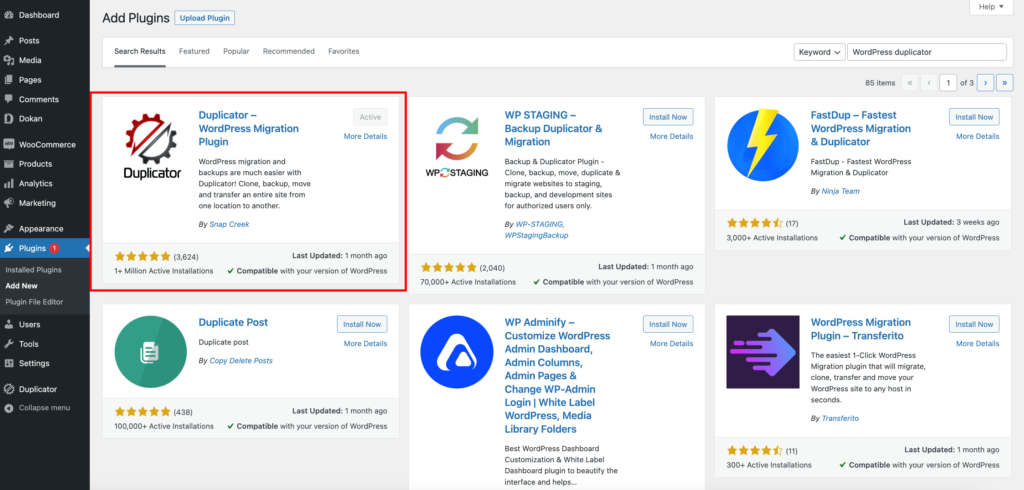
بعد التنشيط الناجح ، ستجد Duplicator على الجانب الأيسر من لوحة معلومات WordPress الخاصة بك.
الخطوة 2: استعد لتصدير الموقع عن طريق إنشاء حزمة جديدة
يمكنك إنشاء حزمة من موقع WordPress بالكامل باستخدام المكون الإضافي للنسخ لنقل موقعك بسهولة تامة.
لإنشاء حزمة ، انتقل إلى قائمة Duplicator وحدد Packages. ثم انقر فوق الزر "إنشاء جديدة" لإنشاء حزمة جديدة.
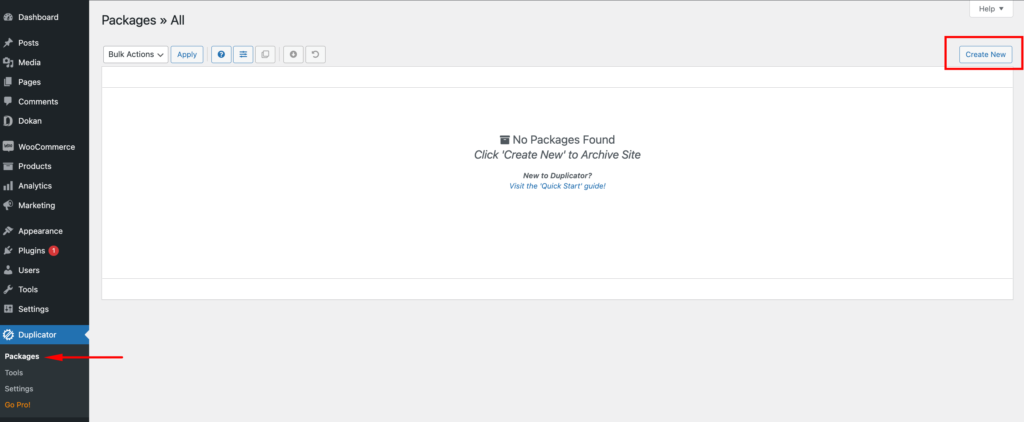
حزمة الإعداد
الآن ، عليك إعداد الحزمة. انقر فوق الزر "التالي " لبدء الإعداد.
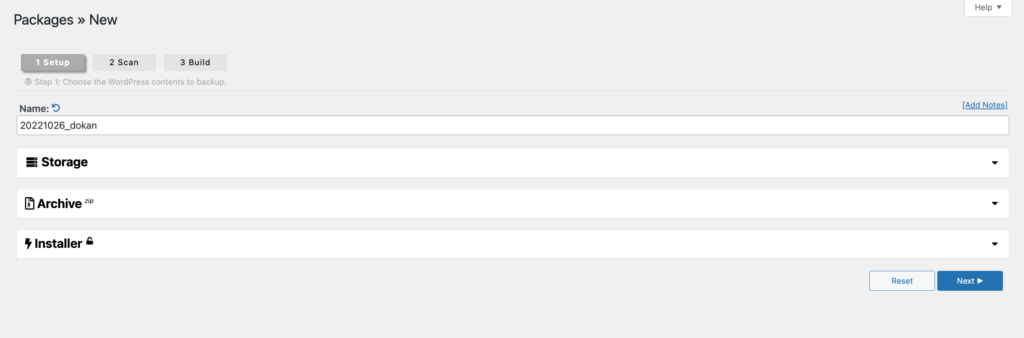
تفحص موقع الويب الخاص بك
بعد قيامك بإعداد موقعك ، سيقوم النظام بعد ذلك بفحص موقعك.
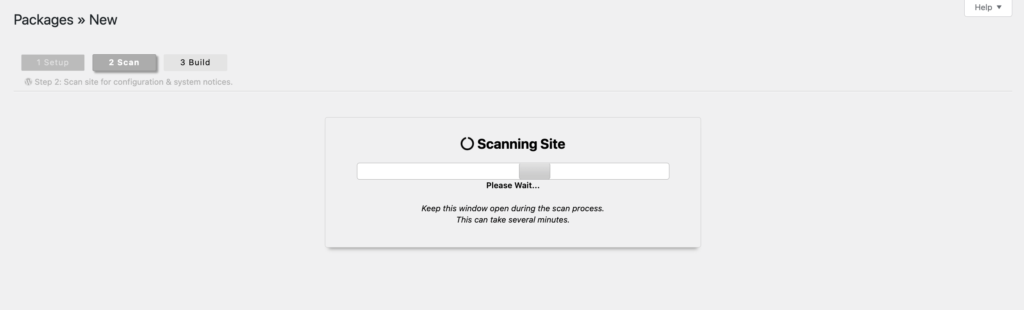
حدد "نعم" لمتابعة عملية الإنشاء.
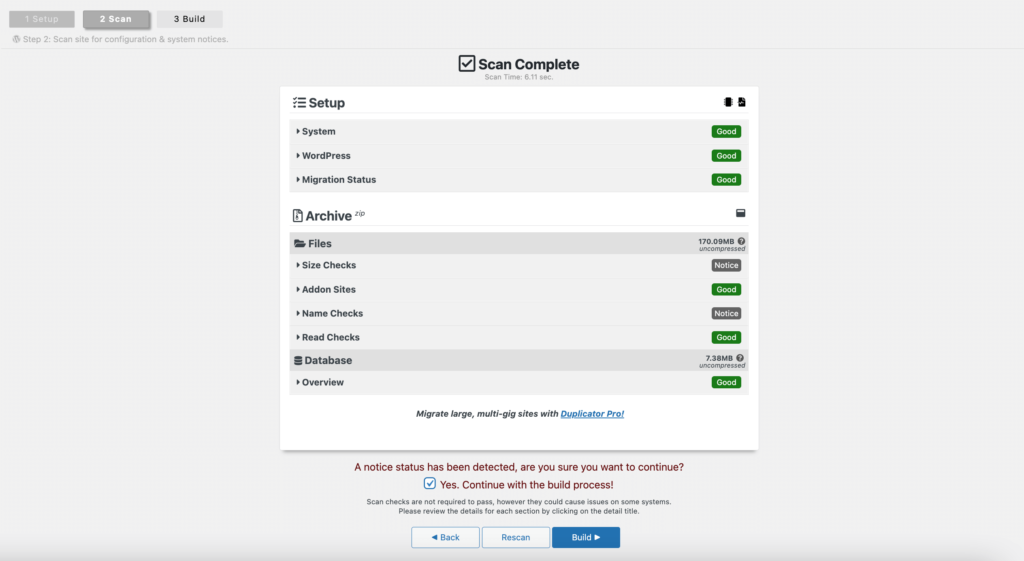
انقر فوق الزر إنشاء .
ثم سترى أن النظام يقوم ببناء الحزمة الخاصة بك.
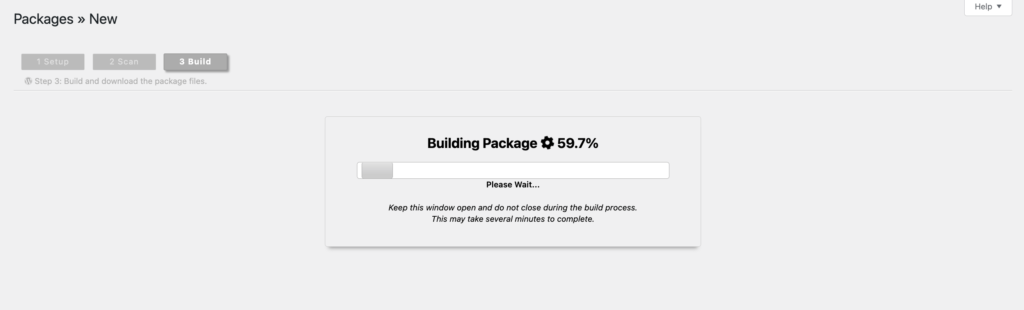
اكتمل بناء الحزمة
بعد اكتمال بناء الحزمة ، ستحصل على ملفين ، المثبت والأرشيف . تحتاج إلى تنزيل كلا الملفين على سطح المكتب الخاص بك.
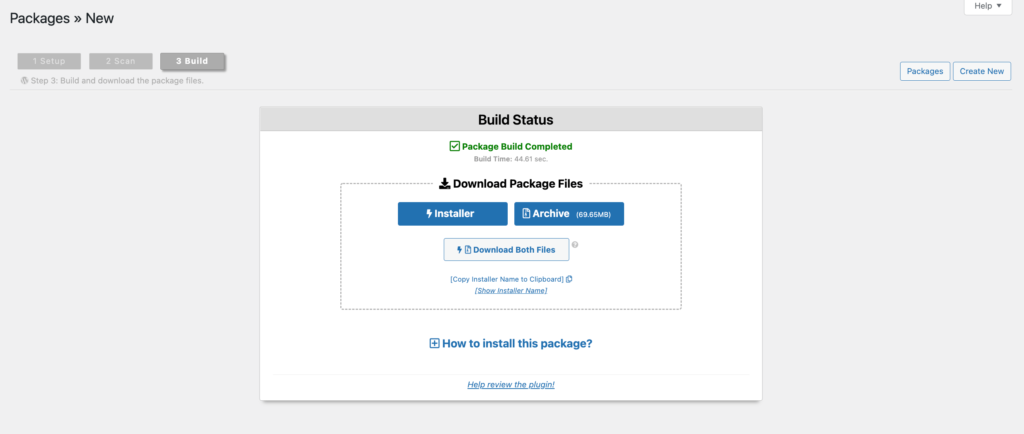
لقد انتهيت من النسخ الاحتياطي لموقعك. حان الوقت الآن للانتقال إلى جزء الترحيل.
الخطوة 3: إنشاء قاعدة بيانات جديدة على خادم الاستضافة الخاص بك
من أجل وضع حزمة ملفات WordPress الخاصة بك ، تحتاج إلى إنشاء قاعدة بيانات جديدة على خادم الاستضافة الذي تريد ترحيل موقعك إليه. يتم ذلك بسهولة من خلال cPanel. لأنه يتم استخدامه من قبل خدمات استضافة الويب الأكثر شيوعًا.
لإنشاء قاعدة بيانات ، قم بتسجيل الدخول إلى cPanel الخاص بك. من القائمة الرئيسية ، حدد قواعد بيانات MySQL ضمن قواعد البيانات.
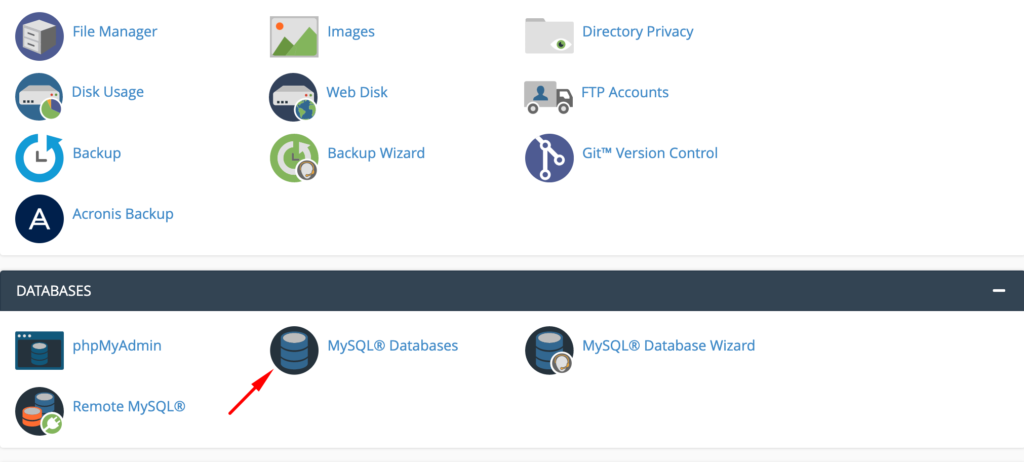
امنح قاعدة بياناتك اسمًا جديدًا ، وتذكر هذا الاسم لاستخدامه لاحقًا.
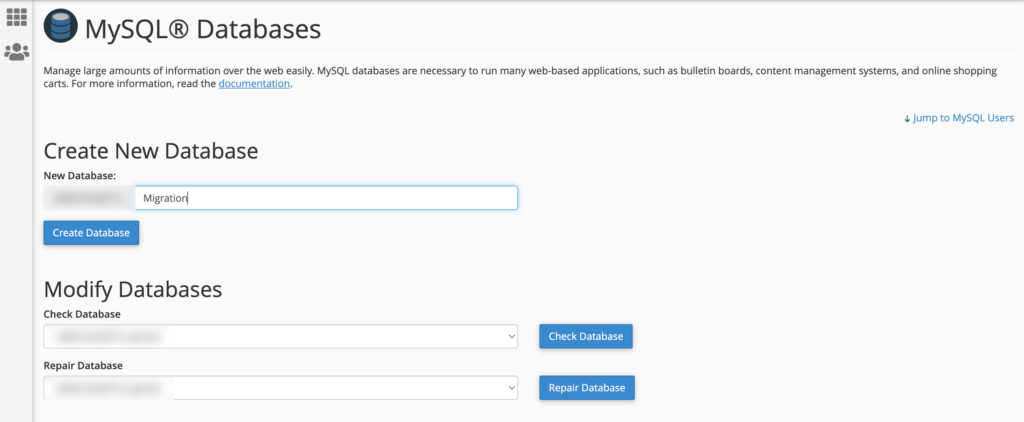
تحتاج إلى إضافة نفسك كمستخدم جديد لتعديل قاعدة البيانات. ضمن إضافة مستخدم جديد ، أدخل اسم مستخدم وكلمة مرور ، ثم انقر على إنشاء مستخدم . تذكر أوراق الاعتماد هذه في وقت لاحق. أيضًا ، اختر المستخدم وقاعدة البيانات اللذين أنشأتهما للتو من القوائم المنسدلة ، ثم انقر فوق إضافة لإضافة نفسك إلى قاعدة البيانات.
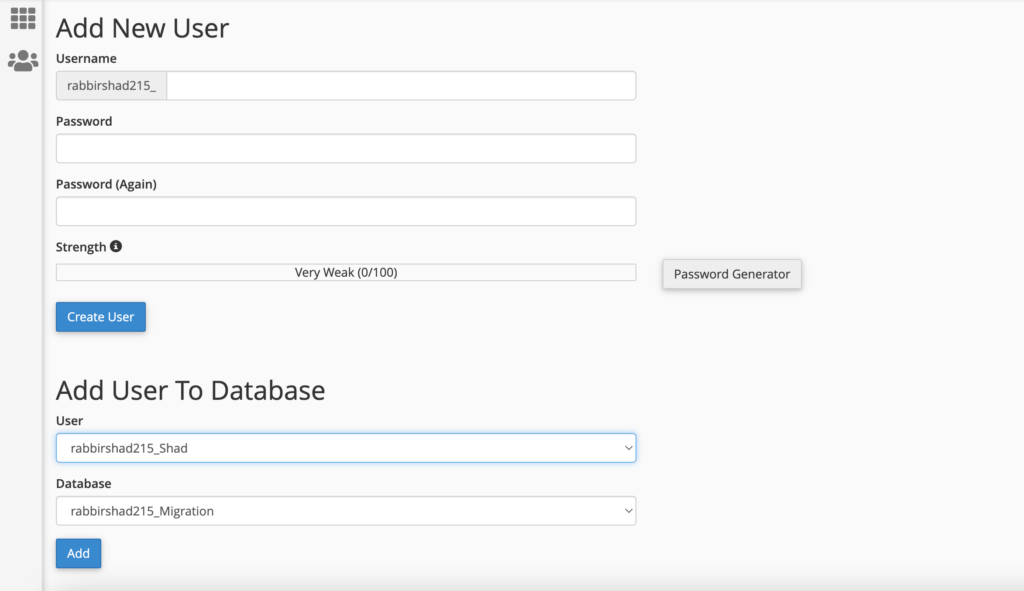
أخيرًا ، في شاشة إدارة امتيازات المستخدم ، تحتاج إلى تحديد مربع كل الامتيازات لمنح نفسك حق الوصول الكامل إلى قاعدة البيانات ، ثم النقر فوق إجراء التغييرات .
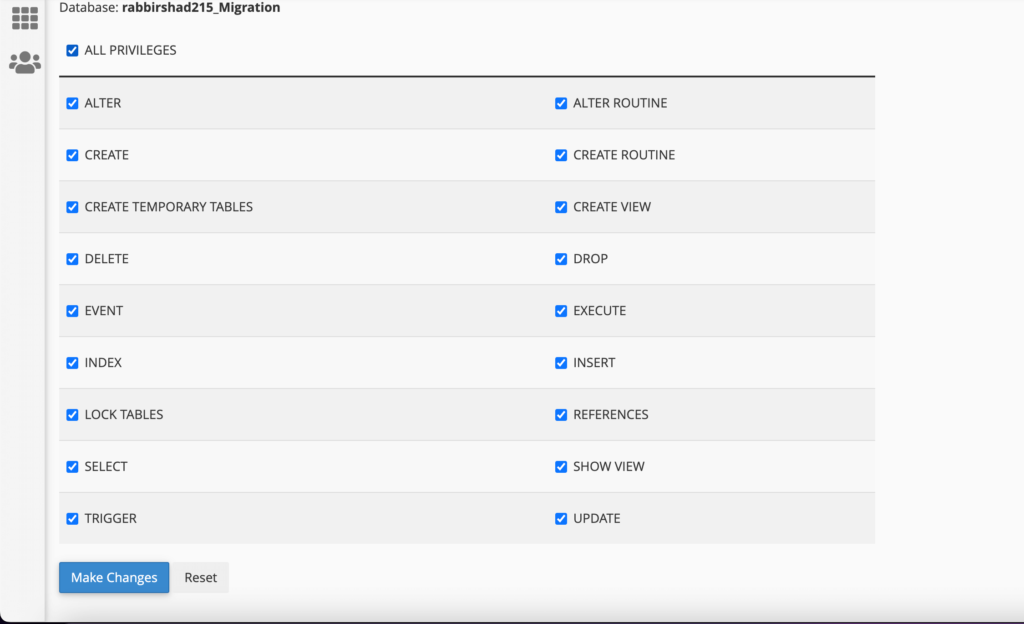
الخطوة 4: قم بتحميل وتثبيت حزمة Duplicator على مضيفك الجديد
أنت جاهز لتشغيل المثبت. وباستخدام إعداد قاعدة البيانات ، يمكنك تحميل ملف الناسخ الخاص بك. علاوة على ذلك ، لا تحتاج إلى تثبيت WordPress على مضيفك الجديد أولاً. الناسخ سوف يعتني بذلك.
ارجع إلى cPanel الخاص بك. قم بتحميل ملف النسخ الاحتياطي وملف التثبيت لموقع الويب الخاص بك إلى دليل الجذر / مدير الملفات.
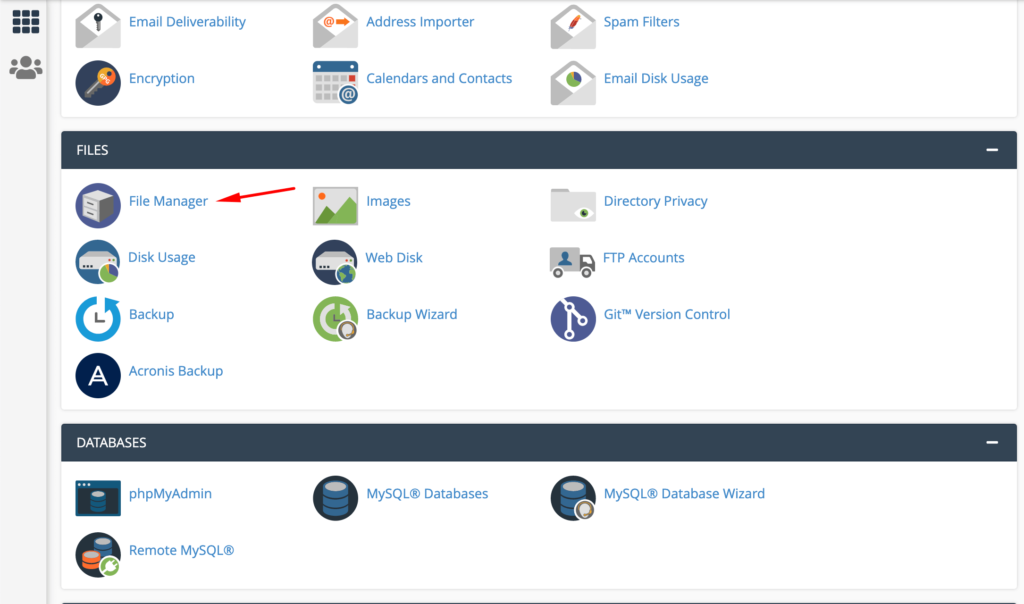
الآن ، افتح متصفحك مع تشغيل الخادم واكتب http://www.example.com/installer.php. استبدل example.com باسم المجال الخاص بك. سترى هذه الشاشة.
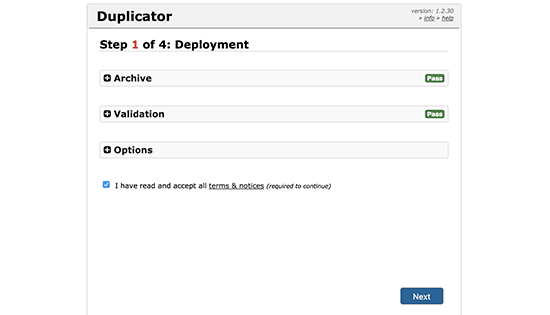
الآن ، سيتم إجراء بعض الاختبارات المثبتة والتأكد من أن النظام على ما يرام. تحتاج إلى التحقق من خانة الشروط والأحكام والنقر على زر التالي للمتابعة.
في الخطوة التالية ، تحتاج إلى إدخال مضيف MySQL واسم قاعدة البيانات واسم المستخدم وكلمة المرور.
حافظ على مضيفك كمضيف محلي. بعد ذلك ، تحتاج إلى إدخال تفاصيل قاعدة البيانات التي أنشأتها في الخطوة السابقة. تحتاج إلى الضغط على زر اختبار قاعدة البيانات لمعرفة ما إذا كنت قد أدخلت المعلومات الصحيحة. إذا كان Duplicator قادرًا على الاتصال ، فسترى سلسلة تبدأ بـ Pass. خلاف ذلك ، سترى تفاصيل خطأ اتصال قاعدة البيانات.
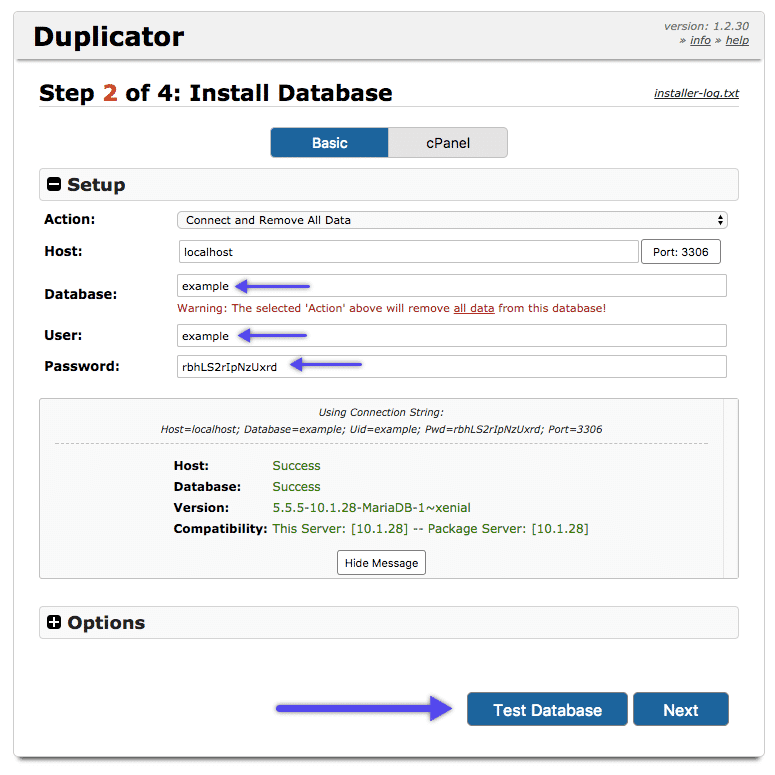
انت على وشك الوصول. في الخطوة الثالثة ، يجب عليك تحديث عنوان URL لموقعك أو مساره. إذا كنت لا تقوم بتغيير اسم المجال الخاص بك ، فلا داعي لتغيير أي شيء. انقر على زر التالي للمتابعة.
أخيرًا ، سيقوم الناسخ بتشغيل الخطوات النهائية ثم سيظهر لك زر تسجيل الدخول.

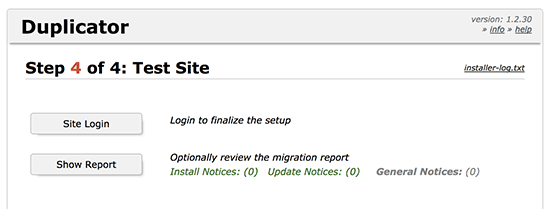
يمكنك تسجيل الدخول إلى موقعنا الذي تم ترحيله حديثًا للتحقق مما إذا كان كل شيء يعمل بشكل مثالي.
الخطوة 5: إعادة توجيه المجال الخاص بك إلى مضيف جديد
قام البرنامج المساعد WordPress Duplicator بعمله بنجاح. أنت الآن بحاجة إلى تغيير اسم المجال الخاص بك لتوجيه المستخدمين إلى مضيفك الجديد.
نظرًا لأن مضيفك سيمنحك خادمي أسماء ، فسيقومون بتوصيلك بالخادم الذي يستضيف موقع الويب الخاص بك. ابحث عن خادمي الأسماء ، واستبدل خوادم أسماء مضيفك القديم بخوادم من مضيفك الجديد. لكي يحدث هذا ، عليك الانتظار بضعة أيام.
بعد ذلك ، قمت بنجاح بترحيل موقع WordPress الخاص بك إلى موقع جديد. أحسنت.
تلخيص حول كيفية ترحيل موقع WordPress باستخدام المكون الإضافي Duplicator
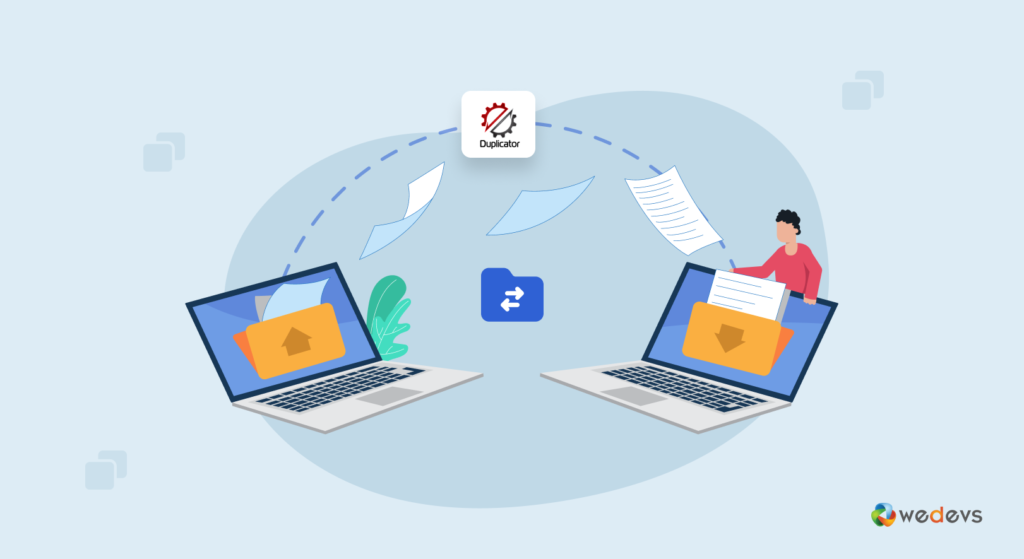
- قم بتثبيت وتنشيط المكون الإضافي لـ WordPress Duplicator
- استعد لتصدير الموقع عن طريق إنشاء حزمة جديدة
- قم بإنشاء قاعدة بيانات جديدة على خادم الاستضافة الخاص بك
- قم بتحميل وتثبيت حزمة الناسخ على مضيفك الجديد
- إعادة توجيه المجال الخاص بك إلى مضيف جديد
كيفية منع تعطل موقع الويب الخاص بك أثناء الترحيل
بعد تحميل كلا الملفين إلى مضيفك الجديد ، تحتاج إلى الوصول إلى ملف installer.php. لذلك ، تحتاج إلى كتابة http://www.example.com/installer.php. عادةً ، سينقلك عنوان URL هذا إلى مضيف الويب القديم وسترى خطأ 404.
يحدث هذا لأن اسم المجال الخاص بك يشير إلى مضيف الويب القديم الخاص بك. لتجنب هذه المشكلة ، عليك تغيير خوادم أسماء النطاقات الخاصة بك وتوجيهها إلى شركة الاستضافة الجديدة. ولكن في غضون ذلك ، سيرى المستخدمون موقعًا معطلًا.
يوجد حل للوصول إلى موقعك الجديد مؤقتًا باستخدام جهاز الكمبيوتر الخاص بك ، دون التأثير على موقعك الجديد. يتم ذلك مع ملف مضيف على جهاز الكمبيوتر الخاص بك.
يمكن استخدام ملف المضيف لتعيين أسماء المجال إلى عناوين IP محددة. بمعنى آخر ، يتيح لك خداع جهاز الكمبيوتر الخاص بك للاعتقاد بأن موقع الويب قد تم نقله على الرغم من أنه لم يتم نقله.
سيساعدك إجراء هذه التغييرات على الوصول إلى الملفات الموجودة على مضيفك الجديد باستخدام اسم المجال الخاص بك. سيستمر المستخدمون الآخرون في الوصول إلى موقعك من المضيف القديم. هذا يضمن 100٪ الجهوزية .
ابحث عن عنوان IP لخادم مضيف الويب الجديد من cPanel. من Windows ، انتقل إلى البرامج »كافة البرامج» البرامج الملحقة ، وانقر بزر الماوس الأيمن فوق Notepad ، وحدد تشغيل كمسؤول.
في شاشة المفكرة ، انتقل إلى ملف »فتح ثم انتقل إلى المجلد C:\Windows\System32\drivers\etc من هذا المجلد ، حدد ملف المضيف وافتحه.
إذا كنت تستخدم Mac ، فأنت بحاجة إلى فتح تطبيق Terminal وإدخال هذا الأمر لتحرير ملف المضيف:
sudo nano /private/etc/hosts
الآن ، أدخل اسم المجال الخاص بك "192.168.1.22 www.example.com" بمجرد الانتهاء ، احفظ التغييرات الخاصة بك.
يمكنك الآن الوصول إلى ملفاتك على المضيف الجديد باستخدام اسم المجال الخاص بك على جهاز الكمبيوتر الخاص بك.
ملاحظة : تراجع عن التغييرات التي أجريتها على ملف المضيفين بعد الانتهاء من الترحيل.
فوائد استخدام برنامج WordPress Duplicator الإضافي
لقد تعلمت كيفية ترحيل موقع WordPress باستخدام المكون الإضافي Duplicator.
ولكن لماذا تستخدم المكوّن الإضافي WordPress Duplicator نظرًا لوجود المزيد من الإضافات البديلة المتوفرة في المستودع؟
يساعد المكون الإضافي WordPress Duplicator مستخدمي WordPress على ترحيل مواقع الويب الخاصة بهم أو نسخها أو نسخها بسهولة. هذا البرنامج المساعد سهل الاستخدام. لذلك ، لن يواجه المبتدئين أي مشكلة في استخدام هذا المكون الإضافي وإنشاء نسخة احتياطية من موقع الويب الخاص بهم.
على الرغم من أنه يتطلب منك معرفة المزيد عن بيانات اعتماد قاعدة البيانات والمعلومات المطلوبة.
فيما يلي مزايا استخدام مكون WordPress Duplicator الإضافي:
- ترحيل مواقع WordPress من مضيف إلى آخر
- النسخ الاحتياطية اليدوية لمواقع WordPress
- ترحيل موقع مباشر إلى المضيف المحلي
- ازدواجية موقع الويب
- جدولة النسخ الاحتياطية
- اشعارات البريد الالكتروني
- اتصل بـ cPanel مباشرة من المثبت
- إنشاء قاعدة بيانات مضمنة في المثبت
- نقل متكامل إلى خدمات التخزين السحابية مثل Dropbox و Google Drive و Amazon S3.
لذلك ، يمكنك معرفة سبب اختيارنا لاستخدام المكون الإضافي WordPress Duplicator لإظهار عملية الترحيل.
الأسئلة الشائعة حول عملية الترحيل في WordPress
فيما يلي بعض مكونات WordPress Migrator الإضافية-
1. WordPress Duplicator
2. ترحيل WP الكل في واحد
3. BackupBuddy
4. UpdraftPlus WordPress Backup Plugin (UpdraftPlus Migrator)
5. WP Migrate DB
6. ترحيل المعلم
7. VaultPress
8. WP استنساخ
من أجل نسخ موقع WordPress يدويًا-
1. قم بإنشاء نسخة من ملفات موقعك وتنزيلها على جهاز الكمبيوتر الخاص بك.
2. تحميل النسخة إلى خادم الويب.
3. تصدير قاعدة بيانات الموقع المباشر الخاص بك.
4. قم بإعداد قاعدة بيانات لاستنساخ موقعك.
5. قم باستيراد قاعدة بيانات الموقع المباشر إلى قاعدة بيانات النسخ.
6. قم بتحرير ملف wp-config. php.
يعتبر استنساخ موقع الويب قانونيًا بنسبة 100٪ ، خاصةً عند إجرائه لأغراض غير تجارية و / أو غير ضارة. ومع ذلك ، فإن استنساخ موقع الويب قد ينتهك أيضًا حقوق الطبع والنشر أو العلامات التجارية أو عناوين IP أو براءات الاختراع الحالية لمالك موقع الويب الأصلي ، وهذا عندما يكون غير قانوني.
بخلاف استخدام مكونات WordPress الإضافية ، يمكنك استخدام طرق أخرى لترحيل مواقع WordPress مثل ،
1. استخدام FTP أو مدير الملفات
2. استخدام خدمة الترحيل التلقائي التي يوفرها مضيفك الجديد
3. استخدام لوحة WP القديمة والجديدة
4. باستخدام طريقة جيثب
قم بترحيل موقع WordPress الخاص بك بالطريقة الصحيحة دون فقد أي بيانات!
للوهلة الأولى ، قد يبدو ترحيل موقع WordPress معقدًا. ولكن عندما يكون لديك الأداة الصحيحة والدليل الصحيح ، تصبح المهمة أسهل.
لقد حاولنا أن نقدم لك جميع الخطوات التي ستساعدك على ترحيل موقع WordPress الخاص بك بنفسك. ومع ذلك ، إذا واجهت أي مشكلات مثل "خطأ في توصيل قاعدة البيانات" ، فقد ترغب في التحقق مما إذا كانت الجداول قد تمت إضافتها إلى قاعدة البيانات الجديدة. وإذا كان ملف WP-config.php يحتوي على بيانات اعتماد قاعدة البيانات الصحيحة أم لا.
نأمل أن يحل هذا مشكلتك.
إذا واجهت أي مشاكل أخرى ، فأخبرنا بذلك في قسم التعليقات.
